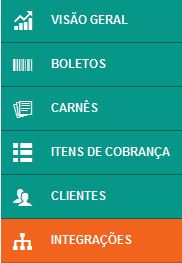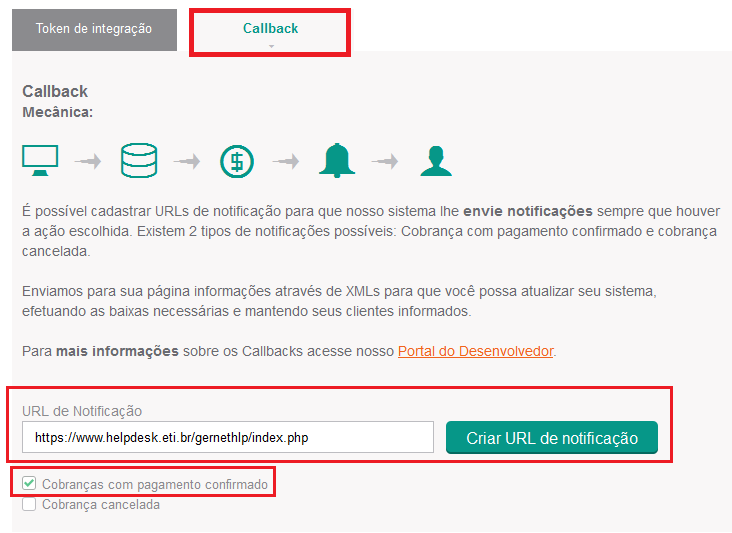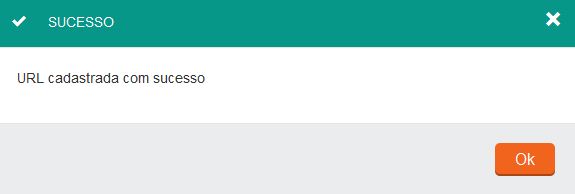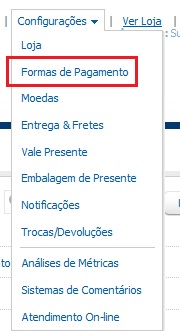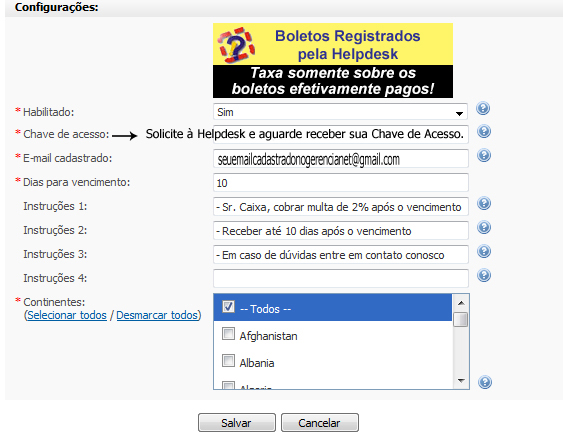Boletos Bancários Registrados
De Melhor Loja Web
Configurando o Gerencianet
1- Acesse a URL = https://accounts.gerencianet.com.br/cadastro/app/fortunus/helpdesk
OBSERVAÇÃO: Caso o cadastro não seja feito por esta URL a configuração na Loja Virtual não funcionará.
2- Escolha se é Pessoa Física ou Jurídica e, em seguida, preencha os dados solicitados.
3- Ao final, clique para aceitar os termos de uso e continue.
4- Em seguida, você receberá um código via SMS no celular informado no cadastro. Insira o código recebido neste campo e também o CPF do Responsável/Data de Nascimento. Clique em prosseguir

5- Após a Validação da Conta, você poderá visualizar o Painel de Controle (Dashboard) do Gerencianet. Nesta tela, acesse a opção "Boletos e Carnês", localizado no topo da página:
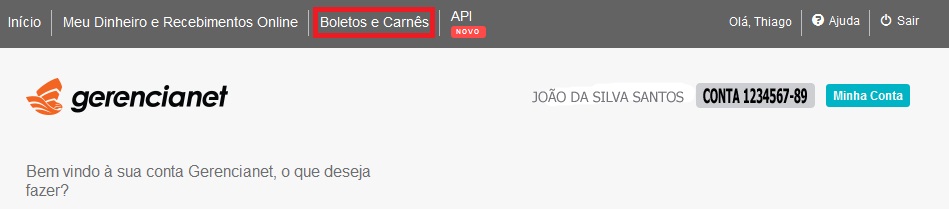
7-Na aba "Token de Integração", digite o nome de sua loja virtual e clique em "Gerar Token de Integração".

Feito isto, será registrado seu número de Token, que ficará semelhante a este da imagem abaixo:
Guarde este código. Sugerimos que copie e cole no 'bloco de notas', pois será necessário para finalizar a configuração do boleto bancário na administração de sua loja.
8- Ainda em "Integrações", clique na aba "Callback".
9- No campo "Url de Notificação", copie e cole a url abaixo:
https://www.helpdesk.eti.br/gernethlp/index.php
Observação: A URL a ser informado deve exatamente igual a esta informada acima, caso contrário não irá funcionar.
10- Selecione a opção "Cobranças com pagamento confirmado" e clique em gerar URL de notificação.
11- Aguarde a mensagem de confirmação e clique em OK.
Configurando o boleto na administração
Antes de iniciar, entre em contato com o Suporte da Melhorlojaweb e informe seu número do Token. Caso não tenha em mãos, veja no tópico anterior como visualizá-lo.
Contato Melhorlojaweb: http://www.melhorlojaweb.com.br/home/index.php/contato/
Após entrar em contato conosco, iremos lhe fornecer a "Chave de Acesso" para que possa concluir a configuração deste meio de pagamento.
Feito isso, siga os passos abaixo:
1- Acesse o módulo de "Configurações", clique em "Formas de pagamento", marque a opção "Boleto Bancário COM Registro" e clique em Salvar:
2- Preencha os campos abaixo:
- Habilitado: Marque "SIM"
- Chave de acesso: Insira a chave de acesso recebida pelo nosso suporte.
- E-mail cadastrado: Insira o e-mail cadastrado junto ao Gerencianet.
- Dias para vencimento: Informe apenas números. Por exemplo: 10.
- Instruções: Você pode cadastrar até 4 Instruções. Ex: Receber até 10 dias após o vencimento.
- Continentes: Maque todos.
Clique em Salvar.